Tutorial Setting dan Konfigurasi Mikrotik Menggunakan Terminal
1. Persiapan Awal
- Perangkat Mikrotik: Pastikan Anda memiliki perangkat Mikrotik yang berfungsi dengan baik.
- Akses ke Mikrotik: Gunakan terminal SSH atau konsol untuk mengakses router Mikrotik.
2. Mengatur IP Address
- Login ke Mikrotik:
- Gunakan terminal untuk login ke Mikrotik.
- Mengatur IP Address:
- $ /ip address add address=192.168.88.1/24 interface=ether1
- Menambahkan Gateway:
- $ /ip route add dst-address=0.0.0.0/0 gateway=<IP_GATEWAY_ISP>
3. Mengatur DHCP Client (Jika Menggunakan WAN DHCP)
- Menambahkan DHCP Client:
- $ /ip dhcp-client add interface=ether1 disabled=no
4. Mengatur DHCP Server
- Menambahkan DHCP Server:
- $ /ip dhcp-server setup
5. Mengatur IP Pool
- Menambahkan IP Pool:
- $ /ip pool add name=dhcp_pool ranges=192.168.88.10-192.168.88.100
- Menghubungkan IP Pool ke DHCP Server:
- $ /ip dhcp-server add name=dhcp1 interface=bridge address-pool=dhcp_pool disabled=no
6. Mengatur Bridge
- Membuat Bridge:
- $ /interface bridge add name=bridge1
- Menambahkan Interface ke Bridge:
- $ /ip address add address=192.168.88.1/24 interface=bridge1
- Mengatur IP Address untuk Bridge:
- 1/interface bridge port add bridge=bridge1 interface=ether2 2/interface bridge port add bridge=bridge1 interface=ether3
7. Mengatur Wi-Fi (Jika Menggunakan Router dengan Wireless)
- Mengatur Wireless Interface:
- $ /interface wireless security-profiles add name=wifi-sec profile=default authentication-types=wpa2-psk wpa2-pre-shared-key="password_wifi" 2/interface wireless set [ find default-name=wlan1 ] security-profile=w
- Mengatur Security Profile:
- $ /interface wireless set [ find default-name=wlan1 ] mode=ap-bridge ssid="SSID-Anda" frequency=2412
8. Mengatur Hotspot
- Menambahkan Hotspot:
- $ /ip hotspot setup
9. Mengatur RADIUS
- Menambahkan RADIUS Server:
- $ /ip proxy set enabled=yes port=8080
10. Mengatur Tunneling (VPN)
- Mengatur PPTP Server:
- $ /interface pptp-server server set enabled=yes
- Menambahkan Pengguna PPTP:
- $ /interface pptp-server server set enabled=yes
11. Mengatur Web Proxy
- Mengaktifkan Web Proxy:
- $ /radius add service=hotspot address=<IP_RADIUS_SERVER> secret=<SECRET_KEY>
- Mengatur Cache Size (opsional):
- $ /system identity set name="Mikrotik-Identity"
12. Mengatur DNS
- Mengatur DNS Server:
- $ /ip dns set allow-remote-requests=yes
- Mengaktifkan DNS Forwarding:
- $ /ip dns set servers=8.8.8.8,8.8.4.4
13. Mengatur Identity
- Menambahkan Identity:
- $ /ip proxy set cache-size=1000000
14. Pengujian dan Verifikasi
- Cek Koneksi Internet:
- $ /system backup save name=backup_config
- Cek Hotspot: Akses hotspot dan lihat apakah halaman login muncul.
- Cek RADIUS: Verifikasi apakah autentikasi RADIUS berfungsi dengan baik.
- Cek Tunneling: Coba sambungkan ke VPN dan pastikan koneksi berhasil.
- Cek Web Proxy: Coba akses website dan lihat apakah proxy berfungsi.
15. Simpan Konfigurasi
- Setelah semua pengaturan selesai dan berfungsi dengan baik, pastikan untuk menyimpan konfigurasi dengan cara:
- $ /ping 8.8.8.8
Penutup
Dengan mengikuti langkah-langkah di atas, Anda seharusnya dapat mengkonfigurasi Mikrotik untuk berfungsi sebagai hotspot dengan dukungan RADIUS, tunneling, web proxy, identity, DHCP client dan server, bridge, Wi-Fi, DNS, dan IP pool menggunakan terminal. Pastikan untuk selalu melakukan pengujian setiap fitur yang Anda aktifkan dan melakukan penyesuaian sesuai kebutuhan jaringan Anda.
Login or create account to leave comments

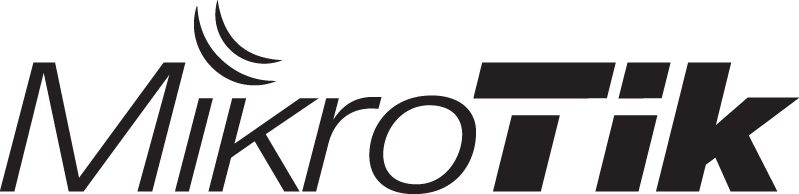
Comments (0)